Cómo borrar documentos y datos de WhatsApp en iPhone
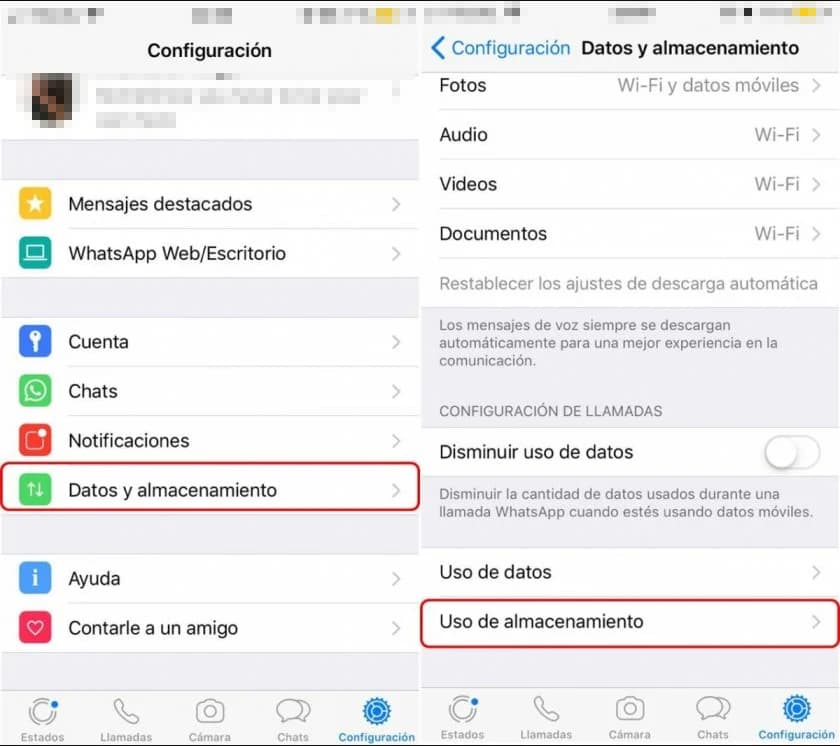
¿Alguna vez te has quedado sin espacio de almacenamiento en tu iPhone? Uno de los culpables podría ser la aplicación WhatsApp, que suele acumular una cantidad importante de "Documentos y datos. Estos archivos incluyen fotos, videos, mensajes de voz y otros medios que haya recibido y enviado a través de la aplicación. Con el tiempo, estos archivos pueden ocupar una cantidad considerable de espacio en su dispositivo, afectando su rendimiento y capacidad de almacenamiento.
En esta publicación de blog, exploraremos varios métodos para borrar documentos y datos de WhatsApp en su iPhone. Al seguir estos métodos, puede liberar un valioso espacio de almacenamiento en su dispositivo y garantizar un rendimiento fluido.
- Por qué necesita borrar documentos y datos de WhatsApp
- Método 1: Limpiar los chats de WhatsApp
- Método 2: Eliminar archivos multimedia de WhatsApp manualmente
- Método 3: Usar la configuración de almacenamiento de WhatsApp
- Método 4: Borrar la caché de la aplicación WhatsApp
- Qué hacer si no puede borrar documentos y datos de WhatsApp
- Consejos de bonificación
- 5 preguntas frecuentes
- Pensamientos finales
Por qué necesita borrar documentos y datos de WhatsApp
Hay varias razones por las que debería considerar borrar los documentos y datos de WhatsApp en su iPhone:
1. Libere espacio de almacenamiento: Como se mencionó anteriormente, WhatsApp tiende a acumular una cantidad significativa de archivos multimedia con el tiempo. Al borrar estos archivos, puede liberar un valioso espacio de almacenamiento en su iPhone.
2. Mejorar el rendimiento: Cuando el almacenamiento de su iPhone está casi lleno, puede afectar el rendimiento general del dispositivo. Al borrar los documentos y datos de WhatsApp, puede mejorar el rendimiento de su teléfono y garantizar un funcionamiento sin problemas.
3. Protege tu privacidad: Borrar documentos y datos de WhatsApp puede ayudar a proteger su privacidad, especialmente cuando planea vender o regalar su iPhone. Garantiza que sus archivos multimedia y su información personal no sean accesibles para otros.
Método 1: Limpiar los chats de WhatsApp
Una de las formas más fáciles de borrar documentos y datos de WhatsApp es borrar sus chats de WhatsApp. Así es como puedes hacerlo:
1. Abra la aplicación WhatsApp en su iPhone.
2. Vaya a "charlas " pestaña.
3. Deslice el dedo hacia la izquierda en un chat que desee eliminar.
4. Pulse sobre el "Borrar " opción.
5. Repite el proceso para todos los chats que quieras eliminar.
Ventajas:
– Método sencillo y directo.
– Le permite eliminar chats individuales de forma selectiva.
– Libera espacio de almacenamiento al eliminar los archivos multimedia asociados con los chats eliminados.
Contras:
– Eliminar chats individuales significa perder todos los mensajes y archivos multimedia asociados con ellos.
Método 2: Eliminar archivos multimedia de WhatsApp manualmente
Si desea tener más control sobre qué archivos multimedia eliminar, puede eliminarlos manualmente de su iPhone. Así es como puedes hacerlo:
1. Abra la aplicación Archivos en su iPhone.
2. Pulse sobre el "Navegar pestaña " en la parte inferior de la pantalla.
3. Ir a "en mi iPhone " o "unidad icloud, "dependiendo de dónde estén almacenados sus archivos multimedia de WhatsApp.
4. Localice el "WhatsApp "carpeta y tócala.
5. Abra el "Medios de comunicación " carpeta y luego el "Imágenes de WhatsApp " o "Vídeos de WhatsApp "carpeta.
6. Seleccione los archivos multimedia que desea eliminar tocándolos.
7. Toque el icono de la papelera para eliminar los archivos seleccionados.
Ventajas:
– Le da control sobre qué archivos multimedia eliminar.
– Le permite conservar archivos multimedia importantes mientras elimina los innecesarios.
– Libera espacio de almacenamiento al eliminar los archivos multimedia seleccionados.
Contras:
– Requiere esfuerzo manual para localizar y eliminar los archivos multimedia.
– Puede llevar mucho tiempo si tiene que eliminar una gran cantidad de archivos multimedia.
Método 3: Usar la configuración de almacenamiento de WhatsApp
WhatsApp proporciona configuraciones de almacenamiento integradas que le permiten administrar y borrar los documentos y datos de la aplicación. Así es como puedes hacerlo:
1. Abra la aplicación WhatsApp en su iPhone.
2. Ir a "Ajustes " tocando el ícono de ajustes en la esquina inferior derecha de la pantalla.
3. Pulse sobre "Almacenamiento y datos. "
4. Bajo el "Uso de almacenamiento ", verá una lista de chats y su respectivo uso de almacenamiento.
5. Toca un chat para ver más detalles y opciones para administrar su almacenamiento.
6. Puede tocar "Administrar… " para seleccionar y eliminar archivos multimedia específicos o toque "Liberar espacio " para eliminar todos los archivos multimedia asociados con ese chat.
Ventajas:
– Le permite administrar el almacenamiento a un nivel granular seleccionando archivos multimedia específicos para eliminar.
– Proporciona una descripción general del uso del almacenamiento para cada chat.
– Le permite liberar espacio eliminando todos los archivos multimedia asociados con un chat.
Contras:
– Limitado a administrar el almacenamiento dentro de la aplicación WhatsApp.
– Requiere navegar a través de diferentes configuraciones para administrar el almacenamiento de chats individuales.
Método 4: Borrar la caché de la aplicación WhatsApp
Borrar el caché de la aplicación puede ayudar a liberar espacio ocupado por archivos temporales y datos almacenados por la aplicación WhatsApp. Así es como puedes hacerlo:
1. Abra la aplicación WhatsApp en su iPhone.
2. Ir a "Ajustes " tocando el ícono de ajustes en la esquina inferior derecha de la pantalla.
3. Pulse sobre "Almacenamiento y datos. "
4. Bajo el "Uso de almacenamiento ", verá la cantidad de almacenamiento que utiliza WhatsApp.
5. Pulse sobre "Limpiar cache " para eliminar todos los archivos temporales y datos almacenados por la aplicación.
Ventajas:
– Borra archivos y datos temporales, liberando espacio de almacenamiento.
– Ayuda a mejorar el rendimiento de la aplicación mediante la eliminación de archivos almacenados en caché innecesarios.
– Método sencillo y rápido.
Contras:
– Eliminar el caché de la aplicación no elimina los archivos multimedia ni los chats.
Qué hacer si no puede borrar documentos y datos de WhatsApp
Si no puede borrar los documentos y datos de WhatsApp utilizando los métodos mencionados anteriormente, puede probar las siguientes soluciones:
1. Reinicie su iPhone: A veces, un simple reinicio puede resolver problemas temporales y permitirle borrar los documentos y datos de la aplicación.
2. Actualizar WhatsApp: Asegúrese de tener instalada la última versión de WhatsApp en su iPhone. Las actualizaciones a menudo incluyen correcciones de errores y mejoras que pueden ayudar a resolver problemas relacionados con la limpieza de documentos y datos.
3. Vuelva a instalar WhatsApp: Si todo lo demás falla, puede intentar eliminar y reinstalar la aplicación WhatsApp en su iPhone. Sin embargo, tenga en cuenta que esto eliminará todos sus chats y archivos multimedia, así que asegúrese de hacer una copia de seguridad antes de continuar.
Consejos de bonificación
1. Haga una copia de seguridad periódica de sus datos de WhatsApp: Antes de borrar los documentos y datos de WhatsApp, es esencial hacer una copia de seguridad de sus chats y archivos multimedia para evitar perder información importante.
2. Usa WhatsApp's "Bajo uso de datos " Opción: Habilitando el "Bajo uso de datos La opción " en la configuración de WhatsApp puede ayudar a reducir la cantidad de datos consumidos por la aplicación, ahorrando así espacio de almacenamiento.
3. Limite las descargas automáticas de medios: Puede controlar qué archivos multimedia descargar automáticamente en la configuración de WhatsApp. Al limitar las descargas automáticas, puede evitar que los archivos innecesarios ocupen espacio de almacenamiento.
5 preguntas frecuentes
P1: ¿Eliminar los documentos y datos de WhatsApp eliminará mis chats?
R: Borrar documentos y datos de WhatsApp no elimina tus chats. Solo elimina los archivos multimedia asociados con esos chats. Tus chats seguirán siendo accesibles en la aplicación.
P2: ¿Puedo recuperar archivos multimedia eliminados?
R: Una vez que elimina los archivos multimedia de WhatsApp, no se pueden recuperar. Es esencial hacer una copia de seguridad de los archivos multimedia importantes antes de eliminarlos.
P3: ¿Con qué frecuencia debo borrar los documentos y datos de WhatsApp?
R: La frecuencia de limpieza de documentos y datos de WhatsApp depende de su uso. Si recibe y envía archivos multimedia con frecuencia a través de la aplicación, es una buena práctica borrarlos regularmente para mantener suficiente espacio de almacenamiento.
P4: ¿Puedo borrar documentos y datos de WhatsApp de forma selectiva para chats específicos?
R: Sí, WhatsApp ofrece opciones para eliminar archivos multimedia de manera selectiva para chats específicos. Puede usar la configuración de almacenamiento dentro de la aplicación para administrar el almacenamiento a nivel granular.
P5: ¿La eliminación de documentos y datos de WhatsApp afecta mi copia de seguridad de iCloud?
R: Borrar documentos y datos de WhatsApp no afecta su copia de seguridad de iCloud. Los documentos y datos de la aplicación están separados de su copia de seguridad de iCloud.
Pensamientos finales
Borrar los documentos y datos de WhatsApp en su iPhone es crucial para mantener el espacio de almacenamiento y garantizar un rendimiento sin problemas. Siguiendo los métodos descritos en esta publicación de blog, puede administrar y borrar de manera eficiente los archivos multimedia de WhatsApp.
Recuerde hacer una copia de seguridad de sus chats y archivos multimedia importantes antes de eliminarlos y utilice la configuración integrada de WhatsApp para administrar el almacenamiento a un nivel granular. Con un mantenimiento regular, puede disfrutar de una experiencia de WhatsApp optimizada en su iPhone.


Deja una respuesta